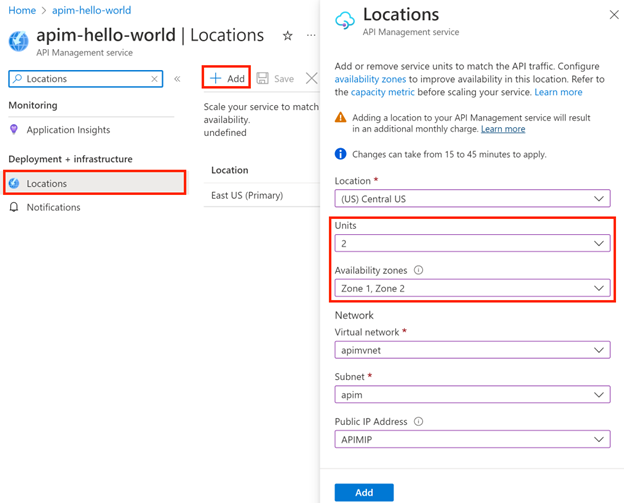你当前正在访问 Microsoft Azure Global Edition 技术文档网站。 如果需要访问由世纪互联运营的 Microsoft Azure 中国技术文档网站,请访问 https://docs.azure.cn。
将 Azure API 管理迁移到可用性区域支持
Azure API 管理服务在区域和区域冗余配置中支持可用性区域:
区域 - API 管理服务的网关和 API 管理实例(管理 API、开发人员门户、Git 配置)的控制平面部署在你在 Azure 区域中选择的单个区域中。
区域冗余 - API 管理实例(管理 API、开发人员门户、Git 配置)的网关和控制平面跨 Azure 区域中的两个或更多以物理方式分隔的区域复制。 区域冗余可为服务实例提供复原能力和高可用性。
本文介绍将 API 管理实例迁移到可用性区域的四种方案。 有关配置 API 管理以实现高可用性的更多信息,请参阅确保 API 管理可用性和可靠性。
先决条件
若要配置 API 管理的可用性区域,实例必须位于支持可用性区域的 Azure 区域中。
如果没有 API 管理实例,请遵循使用 Azure 门户创建新的 Azure API 管理实例快速入门来创建一个。 选择高级服务层级。
如果有现有的 API 管理实例,请确保它位于高级层。 如果不是,请升级到高级层。
如果 API 管理实例部署(注入)在 Azure 虚拟网络中,请检查托管该服务的计算平台版本(
stv1或stv2)。
停机要求
任何迁移选项都没有停机时间方面的要求。
注意事项
更改可能需要 15 到 45 分钟才能生效。 在此期间,API 管理网关可以继续处理 API 请求。
将部署在外部或内部虚拟网络中的 API 管理实例迁移到可用性区域时,可以选择指定新的公共 IP 地址资源。 在内部虚拟网络中,公共 IP 地址仅用于管理操作,而不用于 API 请求。 详细了解 API 管理的 IP 地址。
迁移到可用性区域或更改可用性区域的配置会触发公共和专用 IP 地址更改。
在区域中启用可用性区域时,请配置可跨区域均匀分布的 API 管理缩放单元。 例如,如果配置两个区域,则可以配置两个单元、四个单元,或者配置两个单元的其他倍数。
注意
为 API 管理实例配置可用性区域时,在正常操作条件下,所有已配置区域中的所有缩放单元都处于活动状态,并提供网关流量。
如果已在主位置中为 API 管理实例配置自动缩放,则在配置可用性区域后,可能需要调整自动缩放设置。 自动缩放规则和限制中的 API 管理单位数必须是区域数的倍数。
现有网关位置未注入虚拟网络
若要在实例未注入虚拟网络时将 API 管理实例的现有位置迁移到可用性区域,请执行以下操作:
在 Microsoft Azure 门户中,转到 API 管理实例。
在“部署 + 基础结构”菜单上,选择“位置”。
在“位置”框中,选择要迁移的位置。 该位置必须支持可用性区域,如先决条件中所述。
在“单元”框中,选择位置所需的单元数。
在“可用性区域”框中,选择一个或多个区域。 选择的单元数必须在可用性区域间均匀分布。 例如,如果选择了三个单元,则选择三个区域,以便每个区域托管一个单元。
选择“应用”,然后选择“保存”。
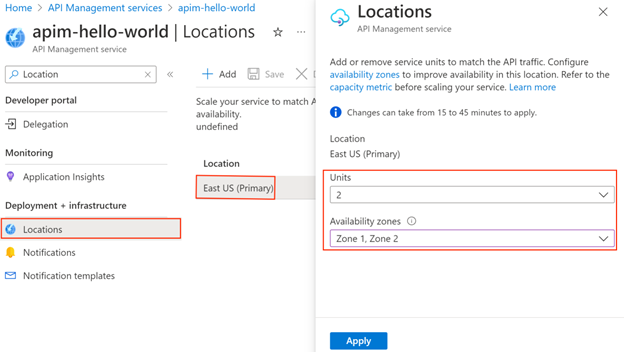
现有网关位置(stv1 平台)已注入虚拟网络
当 API 管理实例当前注入到虚拟网络并且当前托管在 stv1 平台上时,若要将该实例的现有位置迁移到可用性区域,请使用以下步骤。 迁移到可用性区域还会将实例迁移到 stv2 平台。
在要迁移到可用性区域的位置创建新的子网和(可选)公共 IP 地址。 虚拟网络指导中提供了详细的要求。
在 Microsoft Azure 门户中,转到 API 管理实例。
在“部署 + 基础结构”菜单上,选择“位置”。
在“位置”框中,选择要迁移的位置。 该位置必须支持可用性区域,如先决条件中所述。
在“单元”框中,选择位置所需的单元数。
在“可用性区域”框中,选择一个或多个区域。 选择的单元数必须在可用性区域间均匀分布。 例如,如果选择了三个单元,则选择三个区域,以便每个区域托管一个单元。
在“网络”下的相应框中,选择位置中的新子网和新公共 IP 地址。
选择“应用”,然后选择“保存”。
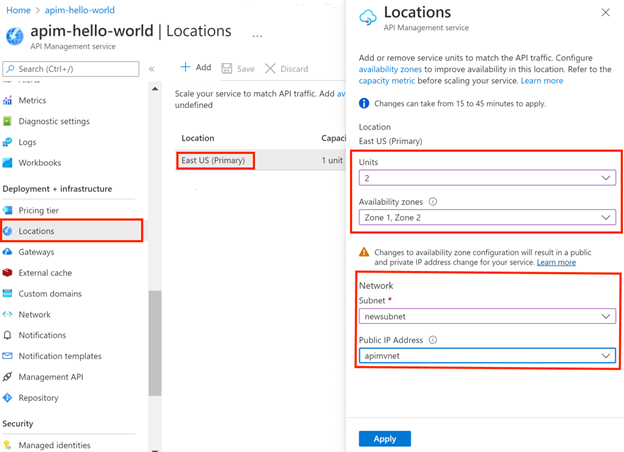
现有网关位置(stv2 平台)已注入虚拟网络
当 API 管理实例当前注入到虚拟网络并且已托管在 stv2 平台上时,若要将该实例的现有位置迁移到可用性区域,请执行以下操作:
在要迁移到可用性区域的位置创建新的子网和(可选)公共 IP 地址。 虚拟网络指导中提供了详细的要求。
在 Microsoft Azure 门户中,转到 API 管理实例。
在“部署 + 基础结构”菜单上,选择“位置”。
在“位置”框中,选择要迁移的位置。 该位置必须支持可用性区域,如先决条件中所述。
在“单元”框中,选择位置所需的单元数。
在“可用性区域”框中,选择一个或多个区域。 选择的单元数必须在可用性区域间均匀分布。 例如,如果选择了三个单元,则选择三个区域,以便每个区域托管一个单元。
在“公共 IP 地址”框中,可以选择位置中的新公共 IP 地址。
选择“应用”,然后选择“保存”。
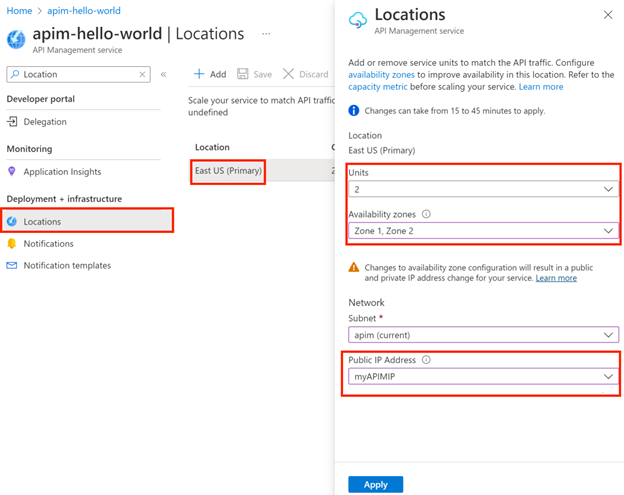
新网关位置
若要将新位置添加到 API 管理实例,并在该位置启用可用性区域,请执行以下操作:
如果 API 管理实例部署在主要位置的虚拟网络中,请在打算启用可用性区域的任何新位置设置虚拟网络、子网和(可选)公共 IP 地址。
在 Microsoft Azure 门户中,转到 API 管理实例。
在“部署 + 基础结构”菜单上,选择“位置”。
选择“+ 添加”以添加新位置。 该位置必须支持可用性区域,如先决条件中所述。
在“单元”框中,选择位置所需的单元数。
在“可用性区域”框中,选择一个或多个区域。 选择的单元数必须在可用性区域间均匀分布。 例如,如果选择了三个单元,则选择三个区域,以便每个区域托管一个单元。
如果 API 管理实例部署在虚拟网络中,请使用“网络”下的框选择位置中可用的虚拟网络、子网和(可选)公共 IP 地址。
依次选择“添加”、“保存”。